ubuntu-drivers devices查看显卡硬件型号,也就是其中的model。 如果同意安装推荐版本,那我们只需要终端输入:sudo ubuntu-drivers autoinstall 就可以自动安装了。
当然我们也可以使用 apt 命令安装自己想要安装的版本,比如我想安装 340 这个版本号的版本,终端输入:sudo apt install nvidia-340 就自动安装了。
lshw -numeric -C display | grep product也可以查看电脑显卡的十六进制ID
驱动安装
电脑装好好,启动一直失败,报错failed to start User Manager for UID 121,连文本界面都进不去,后来才知道是ubuntu下缺少显卡驱动
先完全卸载之前安装的显卡驱动
ppa源文件卸载:sudo apt-get remove --purge nvidia*
runfile源文件卸载:sudo ./NVIDIA-Linux-x86_64-384.59.run --uninstall
ppa源驱动安装
先查询电脑最适合的显卡驱动版本,命令 ubuntu-drivers devices,这个命令不仅适用于显卡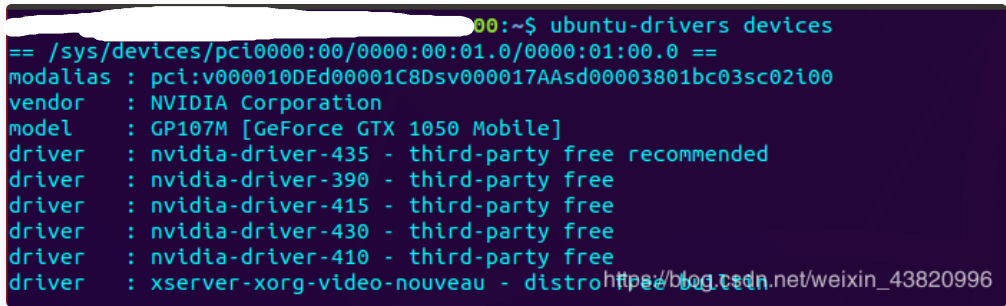
最佳显卡驱动版本为 nvidia-driver-435, 用命令行进行安装1
2
3
4sudo add-apt-repository ppa:graphics-drivers/ppa
sudo apt-get update
sudo apt-get install nvidia-driver-435 #此处数字要对应上面查询到的版本号
sudo apt-get install mesa-common-dev
如果前面没有禁用secure boot,则在安装过程中会提示设置一个密码,在重启时需要输入密码验证以禁用secure boot,重启后会出现蓝屏,这时候不能直接选择continue, 而应该按下按键,选择Enroll MOK, 确认后在下一个选项中选择continue,接着输入安装驱动时设置的密码,开机。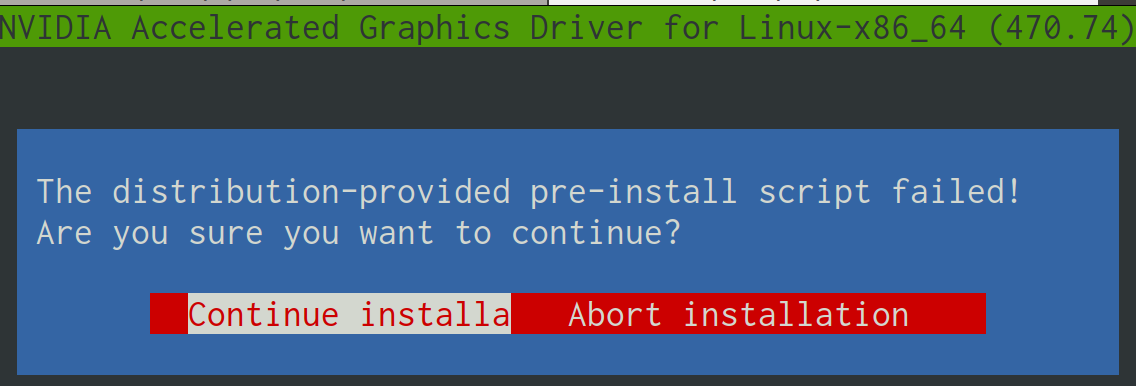
安装完成后重启,nvidia-smi命令显示驱动信息,若出现驱动版本,就是成功
官网驱动下载
到 NVIDIA 的官网下载相应型号的驱动,官网地址
操作系统那里,一定选择Linux 64-bit
需要先安装一些 NVIDIA 显卡依赖的软件,在终端依次执行如下命令:1
2
3sudo dpkg --add-architecture i386
sudo apt update
sudo apt install build-essential libc6:i386
Ubuntu 系统默认安装好是使用的一个开源的驱动:nouveau,我们需要先禁用这个开源驱动,方法如下,依次执行:1
2sudo bash -c "echo blacklist nouveau > /etc/modprobe.d/blacklist-nvidia-nouveau.conf"
sudo bash -c "echo options nouveau modeset=0 >> /etc/modprobe.d/blacklist-nvidia-nouveau.conf"
重启一下系统,运行之前下载的驱动。可能会出现下面的信息:1
2
3The distribution-provided pre-install script failed!
Are you sure you want to continue? -> CONTINUE INSTALLATION
Would you like to run the nvidia-xconfig utility? -> YES
安装完成后重启系统就可以点击软件列表中的 NVIDIA 的配置软件配置显卡驱动了,如果你遇到1
WARNING: Unable to find suitable destination to install 32-bit compatibility libraries
解决办法:1
2
3sudo dpkg --add-architecture i386
sudo apt update
sudo apt install libc6:i386
